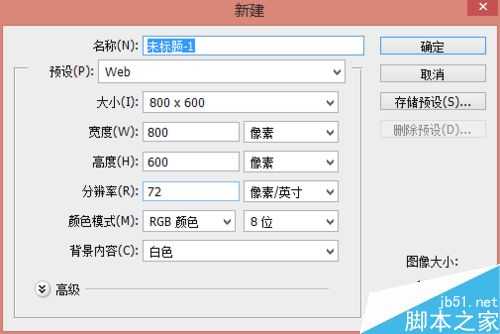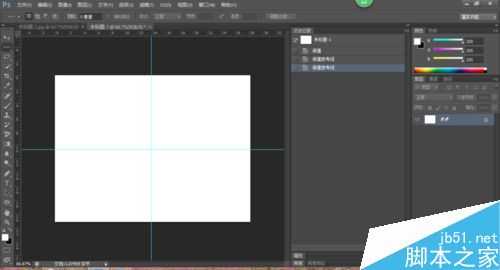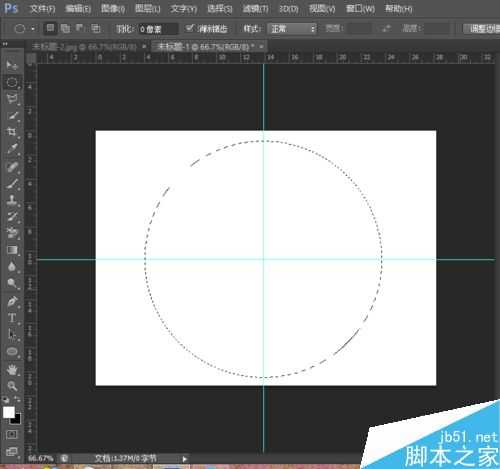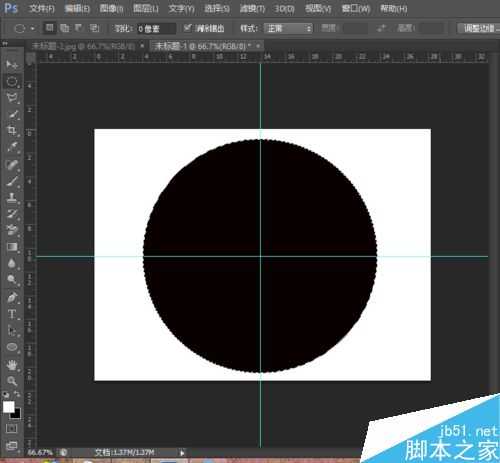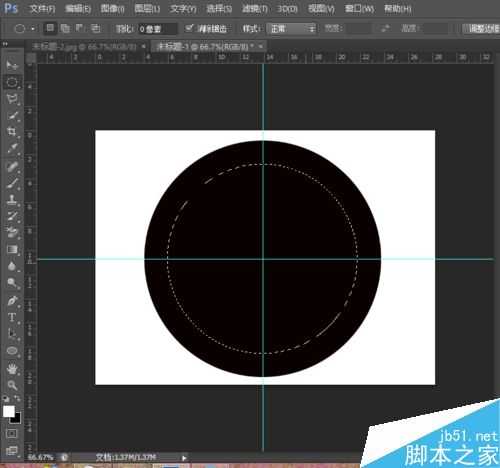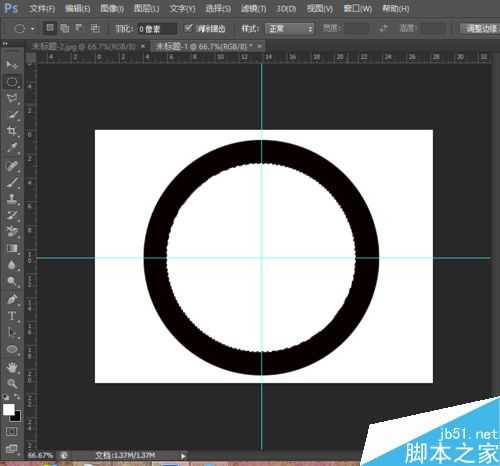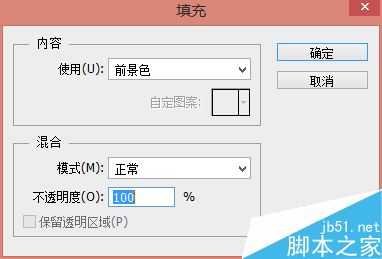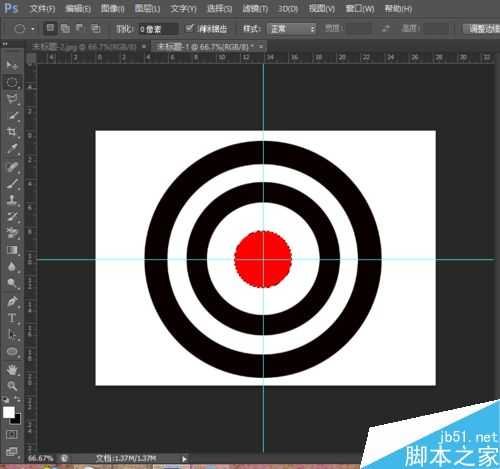用PS单色填充制作一个靶心
平面设计 发布日期:2024/9/24 浏览次数:1
步骤
1、新建图像文档。选择“文件-新建”命令,在弹出的对话框中设置“预设”为web,在“大小”下拉列表框中选择800X600选项,如图1所示,其与参数保持默认,设置完成后单击“确定”按钮。
2、添加参考线。选择“视图-标尺”命令显示标尺,然后用鼠标从水平和垂直标尺上分别拖曳出出一条参考线放置在图像的中心位置如图2所示。
3、绘制正圆形选区。在工具相中选择椭圆选框工具,讲鼠标指针放在两条参考线的交汇点处,然后按【Alt+shift】组合键,并按下护镖左键拖曳,此时就会绘制出一个以参考线交点为圆心的正圆选区。注意绘制完后要先示范鼠标,在释放键盘快捷键。
4、填充黑色。恢复前景色为默认黑色,背景色为默认的白色,然后按【Alt+delete】组合键将黑色填充到选区中。
5、绘制同心圆。选择“选择-取消选择”命令,然后重复步骤三的操作,绘制出一个同心圆选区。
6、填充白色。按【Ctrl+delete】组合键将白色填充到选区中,这样就得到了一个黑色圆环图案。
7、再次绘制同心圆并填充颜色。使用与步骤3~6相同的方法再次绘制两个同心圆并分别填充为黑色和白色。
8、再次绘制同心圆。使用与步骤5相同的方法绘制一个最小的同心圆。
9、填充红色。选择“编辑-填充”命令,在弹出的对话框中设置“内容”选项中的”使用“为”颜色“,在弹出的拾色器对话框中选择红色。单击”确定“按钮,返回”填充“对话框,再次单击”确定“按钮完成红色填充。然后选择”选择-取消选择“命令。
10、绘制单行选区。在工具箱中选择单行选框工具,然后在水平参考线位置单击绘出单行选区。
11、填充白色。按【Ctrl+delete】组合键填充,然后按【Ctrl+D】取消选择。
12、竖线则选择单列选框工具,重复步骤10~11.最后选择”视图-清除参考线“命令就大功告成啦!
以上就是用PS单色填充制作一个靶心方法介绍,操作很简单的,大家按照上面步骤进行操作即可,希望能对大家有所帮助!
人们对于笔记本电脑有一个固有印象:要么轻薄但性能一般,要么性能强劲但笨重臃肿。然而,今年荣耀新推出的MagicBook Pro 16刷新了人们的认知——发布会上,荣耀宣布猎人游戏本正式回归,称其继承了荣耀 HUNTER 基因,并自信地为其打出“轻薄本,更是游戏本”的口号。
众所周知,寻求轻薄本的用户普遍更看重便携性、外观造型、静谧性和打字办公等用机体验,而寻求游戏本的用户则普遍更看重硬件配置、性能释放等硬核指标。把两个看似难以相干的产品融合到一起,我们不禁对它产生了强烈的好奇:作为代表荣耀猎人游戏本的跨界新物种,它究竟做了哪些平衡以兼顾不同人群的各类需求呢?